
מה שמכונה פריסת מקלדת QWERTY - המקלדת שרובנו משתמשים בה מדי יום - היא עמוד תווך להקלדה. רוב האנשים לעולם לא יזדקקו או ירצו להשתמש בשום דבר אחר. אבל ישנן פריסות מקלדת אחרות שם, חלקן טוענות שהן יעילות יותר.
קָשׁוּר: הסבירו פריסות מקלדות חלופיות: האם לעבור לדבוראק או לקולמק?
QWERTY, כפי שהאגדה מספרת, הומצאה באמצעות מכונת הכתיבה על ידי כריסטופר שולס בשנת 1868. פריסת ה- QWERTY פותחה כדי לרווח אותיות נפוצות ולמנוע את תקיעת המקשים (כפי שמכונות כתיבה ישנות לא היו רגילות לעשות). ומאז אנחנו משתמשים בזה.
אבל, זה לא אומר שאחרים לא ניסו להמציא משהו טוב יותר. ואכן, ישנן שתי פריסות חלופיות אחרות שנוסו לעתים קרובות: דבוראק וקולמק. דבוראק הוא ללא ספק הפופולרי ביותר ומוזכר באופן שגרתי. הוא נועד להציב את האותיות הנפוצות ביותר בשורה הביתית, כלומר, האצבעות שלך צריכות לעבור פחות תנועות.
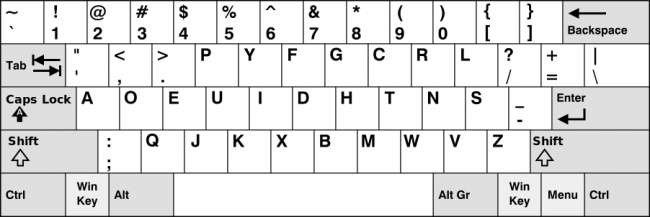
המקלדת של Colemak שומרת בינתיים על חלק מהפריסה של QWERTY, אבל כן מערבבת קצת דברים. הפריסה של Colemak נועדה למקם את האותיות הנפוצות ביותר מתחת לאצבעות החזקות ביותר. לדוגמה, מקש "E" ממוקם מתחת לאצבע האמצעית הימנית שכן E היא האות הנפוצה ביותר בשפה האנגלית.
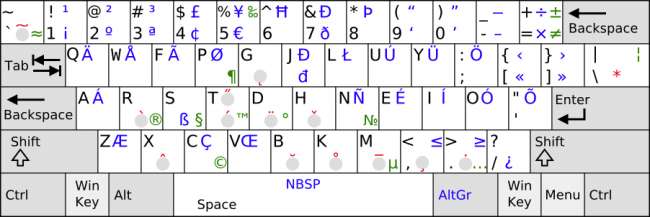
זה רק מצחצח את פני השטח, ואנחנו ממליצים לך קרא את המסביר שלנו במערכות מקלדת חלופיות למידע נוסף על היתרונות והחסרונות בין QWERTY, Dvorak ו- Colemak.
יש סייג אחד לנסות פריסה חדשה, לפחות במחשב שלך: מקלדת ה- QWERTY הפיזית הישנה שלך לא תשתנה, אז תצטרך לנסות ללמוד באמצעות תדפיס או מדריך חזותי דומה.
אתה יכול גם לנסות לסדר מחדש את המקשים, על ידי חטטתם ולתת להם מיקומים חדשים. עם זאת, זה גוזל זמן ובמקלדות מסוימות, המקשים עשויים להיות מתוכננים כך שהם יתאימו במיוחד למיקומי ברירת המחדל שלהם. בנוסף, ייתכן שתרצה לחזור ל- QWERTY באופן קבוע.
לחלופין, אתה יכול לקנות מבצע מיוחד דבוראק מקלדת, אבל הם יכולים להיות יקרים למדי ורומזים שאתה באמת מסור לשינוי זה.
אולי הפשרה הטובה ביותר היא לנסות להשתמש מדבקות למקלדת או אפילו לקנות כיסוי מקשים מיוחד . שני אלה זמניים והרבה פחות זולים מהאופציות שהוזכרו לעיל.
אז, נניח שהחלטת שאתה רוצה לנסות לשנות את פריסת המקלדת שלך כדי לראות איך Dvorak או Colemak עובדים בשבילך. כך ניתן לגרום ל- Windows, MacOS, Android ו- iOS להשתמש בפריסה חלופית.
כיצד לשנות את פריסת המקלדת שלך ב- Windows
כדי לשנות את פריסת המקלדת שלך ב- Windows ל- Dvorak (או לכל פריסה אחרת), פתח תחילה את לוח הבקרה. משם, נווט אל אפשרויות השפה.
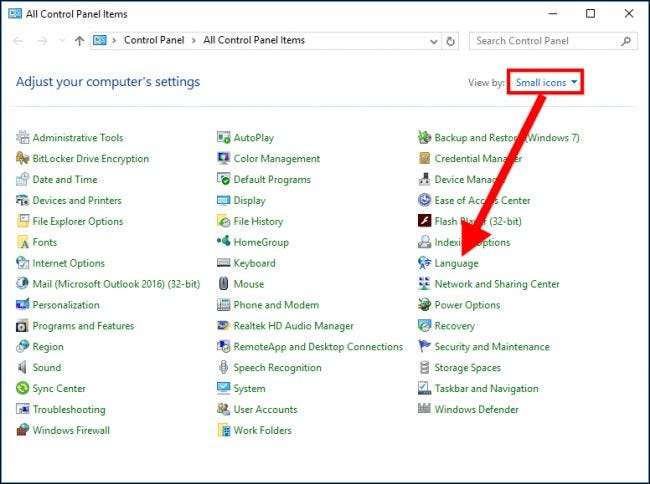
ברגע שאתה נמצא בחלונית השפה, לחץ על "אפשרויות" משמאל לחלונית האנגלית.
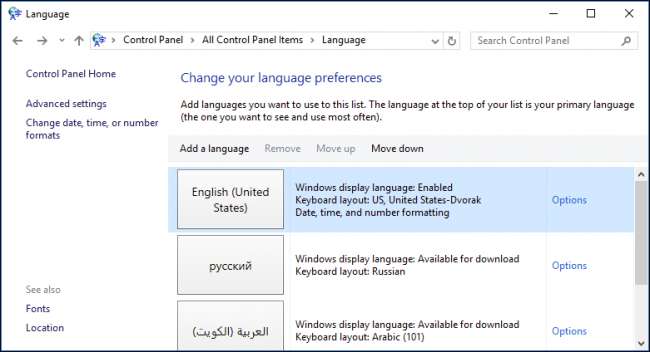
באפשרויות השפה, לחץ כעת על "הוסף שיטת קלט".
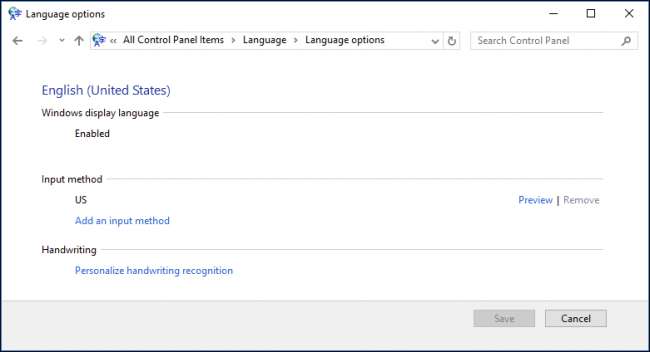
בחר את פריסת Dvorak מהרשימה ואז לחץ על "הוסף". יש הרבה פריסות חלופיות זמינות מתוך הבחירות, אך למרבה הצער קולמק אינו אחד מהן. אתה יכול עם זאת, להוריד ולהתקין פריסת Colemak באמצעות יישום עצמאי.
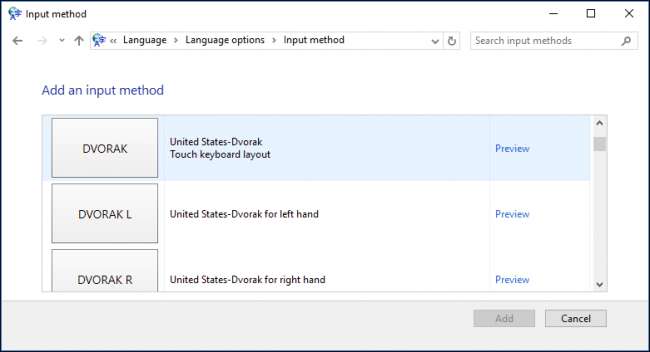
חזרה למסך אפשרויות השפה, כעת אתה יכול לראות שדבורק נוספה.
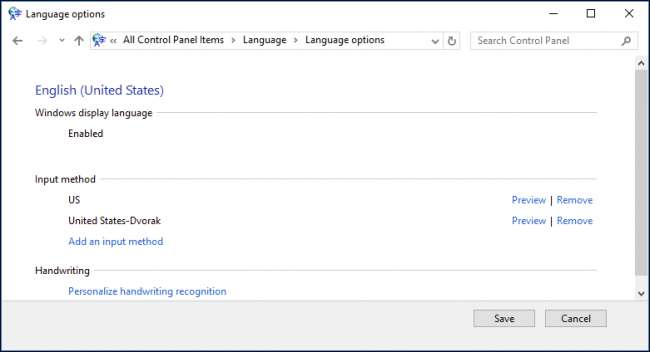
אם אתה משתמש ב- Windows 10, יש גם דרך אחרת. ראשית פתח את ההגדרות ובחר "זמן ושפה".
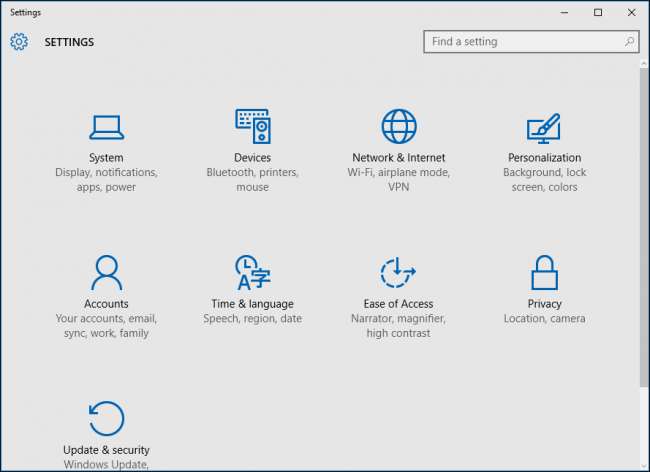
לחץ על "אזור ושפה" ואז לחץ על "אנגלית (ארצות הברית)" ואז על "אפשרויות" מתוך הבחירות שהתקבלו.

לחץ על "הוסף מקלדת" ובחר את פריסת Dvorak מבין האפשרויות.
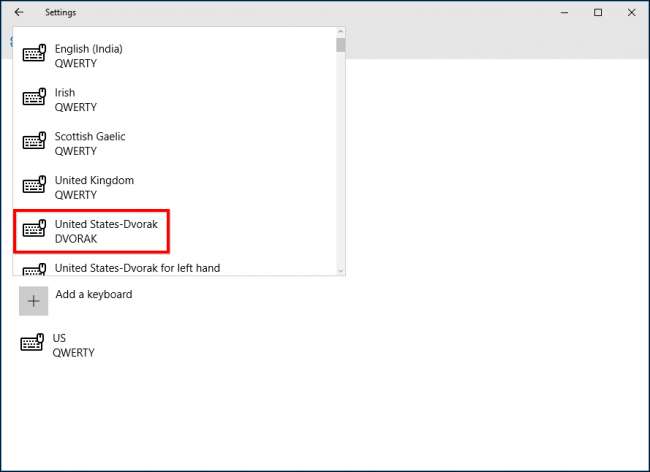
כעת תוכל לשנות לפריסת Dvorak בכל עת על ידי לחיצה על בורר השפות בשורת המשימות ובחירה בתפריט הקופץ.

למרות שזה עשוי להיראות מעט שונה, בורר השפות עדיין צריך להיות ממוקם באותו מקום ב- Windows 7, Windows 8.1 ו- Windows 10.
שינוי פריסת המקלדת ב- Mac
כדי לשנות את פריסת המקלדת שלך ב- Mac, ראשית פתח את העדפות המערכת ואז לחץ על פתח "מקלדת".
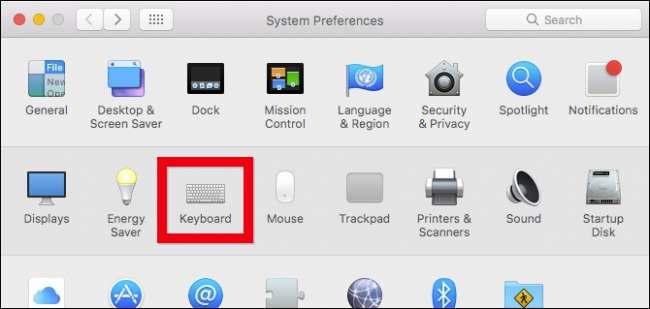
בהעדפות המקלדת, לחץ על הכרטיסייה "מקורות קלט" ואז על הסימן "+" בפינה השמאלית התחתונה.

כעת, מרשימת המקורות באנגלית, בחרו בדבוראק, קולמק או כל פריסה שרק תרצו.
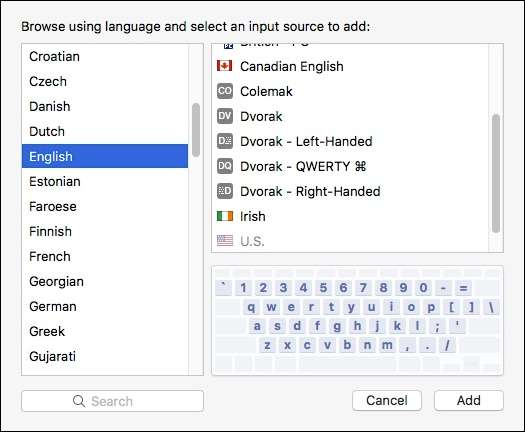
לאחר התקנת הפריסות האלטרנטיביות שלך, תוכל לגשת אליהם במהירות ובקלות משורת התפריטים.
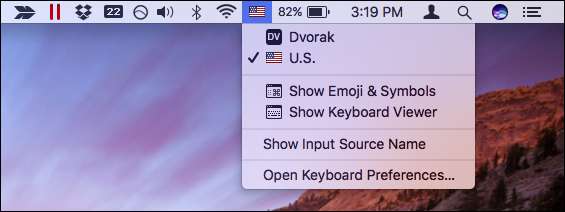
כיצד לשנות את פריסת המקלדת באנדרואיד
באנדרואיד, תוכל לעבור לפריסות מקלדת זרות אחרות או לפריסת Dvorak או Colemak באמצעות הרשמי מקלדת גוגל . כדי לבצע שינוי זה, פתח את ההגדרות והקש על "שפה וקלט".

במסך הבא וודא כי "מקלדת גוגל" מוקצית תחת המקלדת הנוכחית. אם לא, הקש על "מקלדת נוכחית".

במסך הבורר יהיו המקלדות הזמינות שתוכלו להגדיר, בחרו "מקלדת גוגל". אם אינך רואה זאת, ראשית וודא הוא מותקן .
אם אינך רואה את מקלדת Google ואתה יודע שהוא מותקן, ודא שהוא מופעל. הקש על "בחר מקלדות".
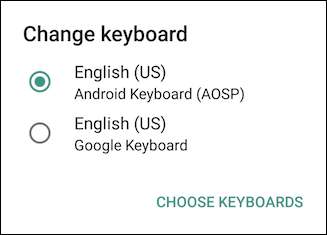
כעת הקש על "מקלדת Google" כדי להוסיף אותה לבחירות הזמינות שלך במקלדת.
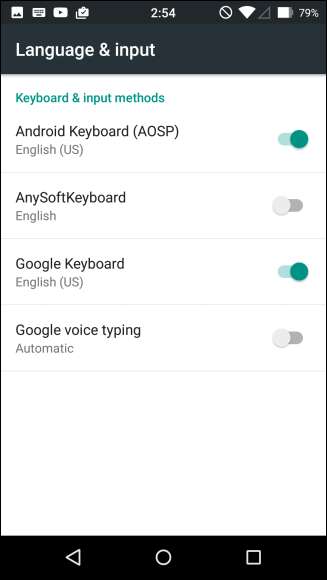
לאחר שבחרת במקלדת Google, כעת תוכל להוסיף פריסות מקלדת אחרות. חזרה למסך השפה והקלט, הקש על "מקלדת גוגל".
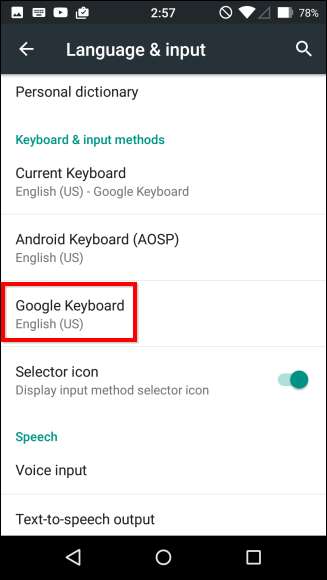
במסך הבא, הקש על "העדפות".
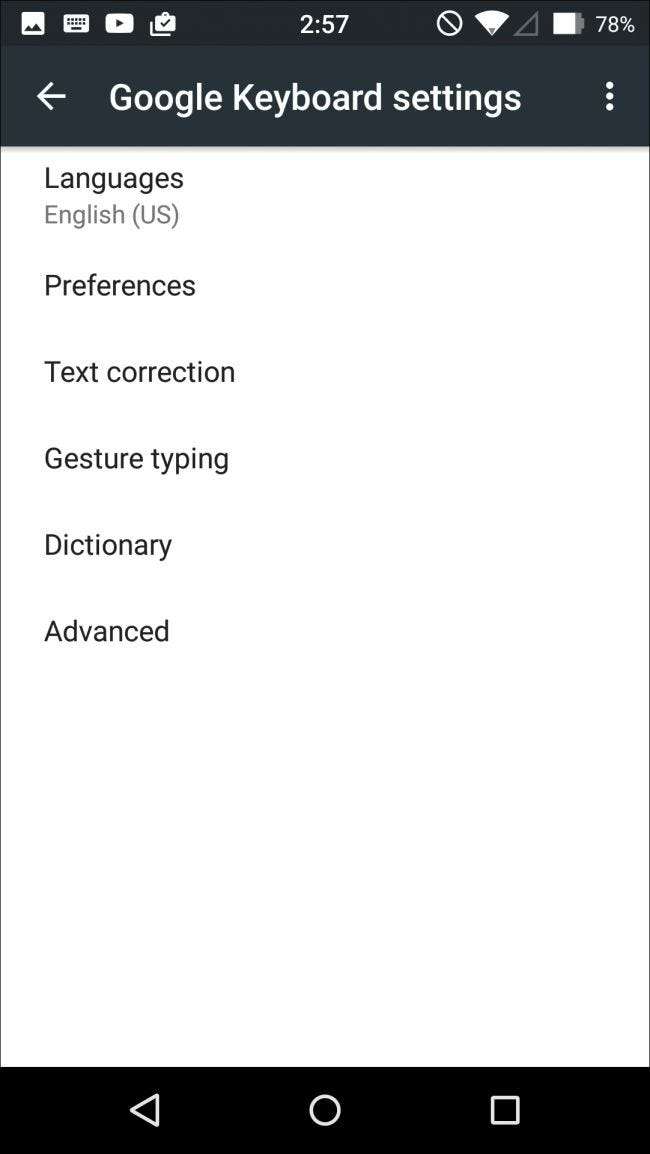
באפשרותך לעקוף כאן את פריסות ברירת המחדל הגרמנית והצרפתית, או להוסיף פריסות חדשות באמצעות סמל "+" בפינה השמאלית העליונה. לא משנה מה תחליטו, יהיה עליכם לבחור את השפה שלכם (אנגלית (ארה"ב) במקרה זה) ואז את הפריסה, ואז להקיש על "שמור".
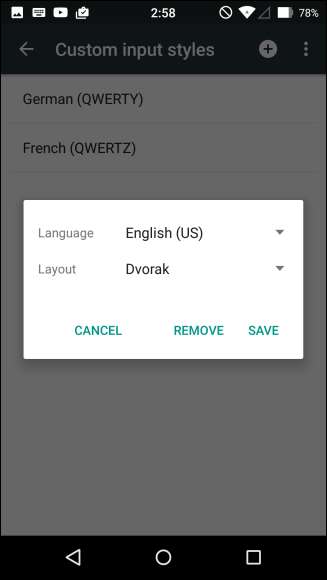
כפי שאתה יכול לראות, כעת יש לנו שתי פריסות זמינות אם ברצונך להשתמש בהן.
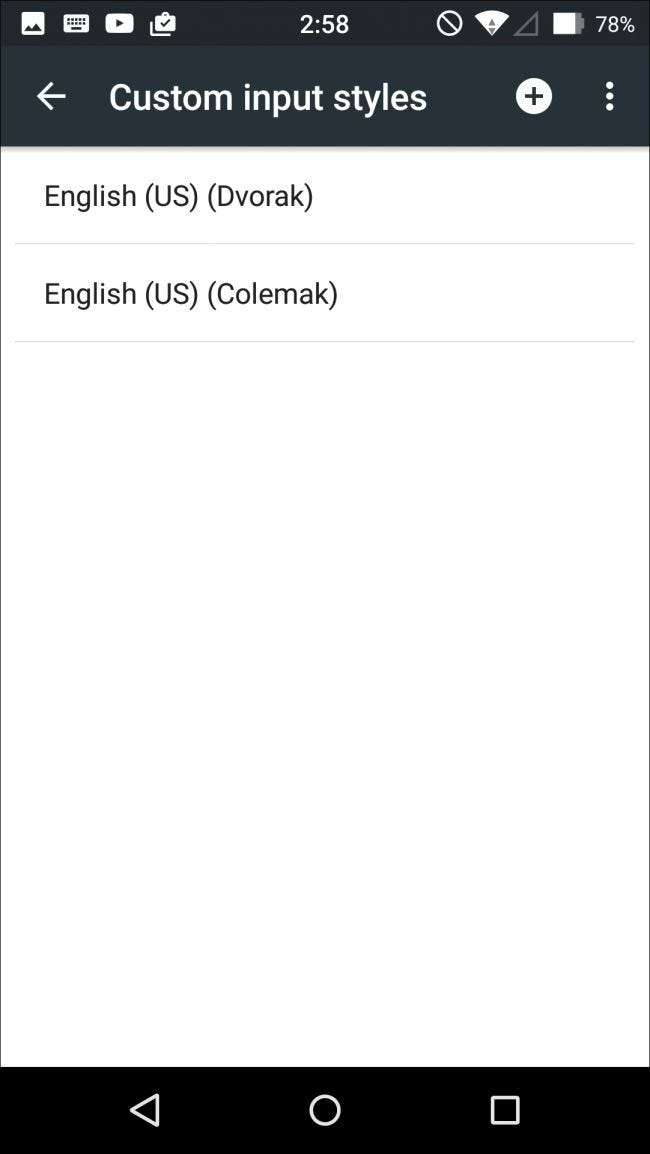
ממסך הגדרות המקלדת של Google, הקש כעת על "שפות".
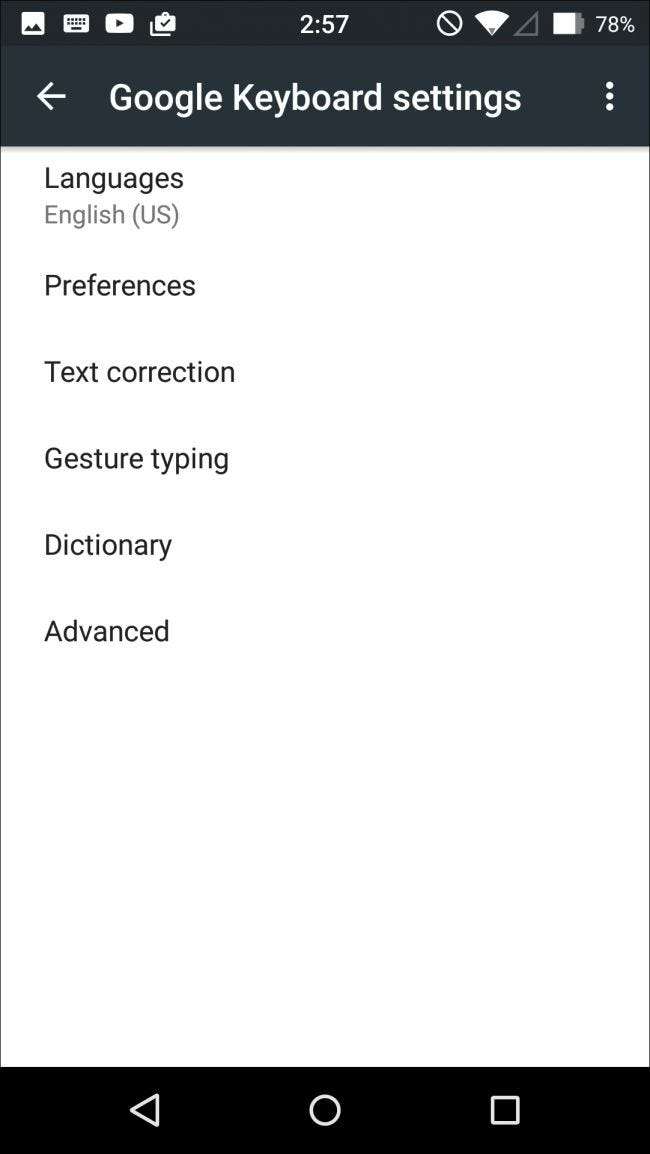
הפעל את Colemak ו- Dvorak בשיטות הקלט הפעילות.
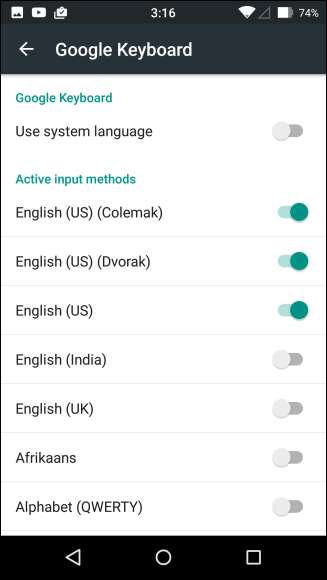
כעת, בכל אפליקציה המשתמשת בקלט טקסט, הקש והחזק את מקש הגלובוס בפינה השמאלית התחתונה עד להופעת אפשרויות המקלדת.
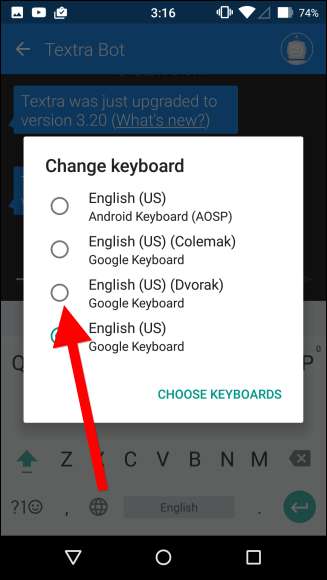
עכשיו אתה יכול לעבור בין פריסות שונות בזמן אמת.
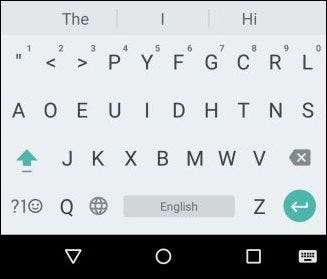
שים לב, זה עובד בדיוק באותה מידה גם עבור פריסות זרות, כך שאם אי פעם תצטרך לעבור לרוסית או לצרפתית, תוכל להשתמש בשיטה זו כדי להוסיף ולהפעיל את כל המקלדת שאתה זקוק לה.
כיצד לשנות את פריסת המקלדת ב- iOS
בדיוק כמו עם אנדרואיד, iOS לא מגיע עם פריסות מקלדת חלופיות, בניגוד לאנדרואיד, זה לא בחינם. אבל מצאנו אחד שעולה רק $ 0.99 ונראה שהוא מסתדר יפה.
ה מקלדות Dvorak + Colemak האפליקציה כוללת שתי פריסות למקלדת וניתן להשיג אותן מחנות האפליקציות.
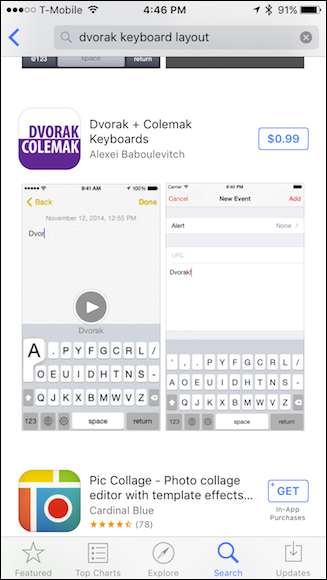
לאחר ההתקנה, פתח את ההגדרות והקש על "כללי".
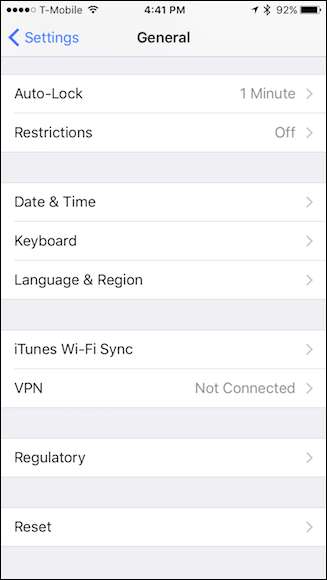
בהגדרות הכלליות, הקש על "מקלדת".
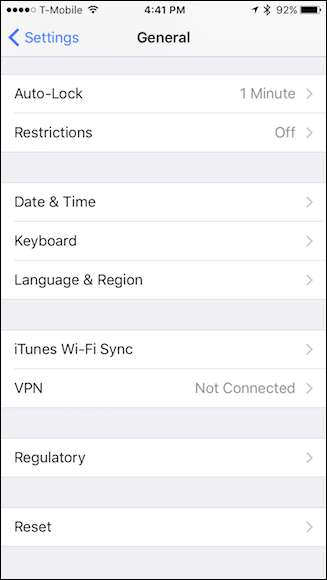
ברגע שאתה בהגדרות המקלדות, הקש על כפתור "מקלדות".
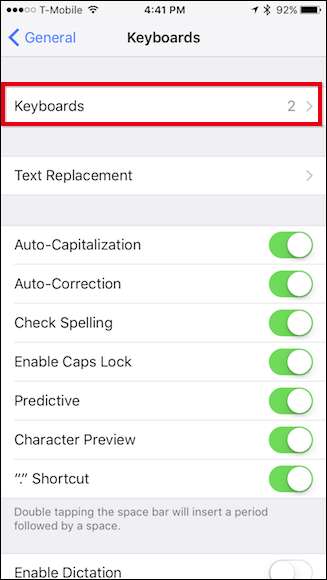
בהגדרות המקלדות, הקש על "הוסף מקלדת חדשה ...".
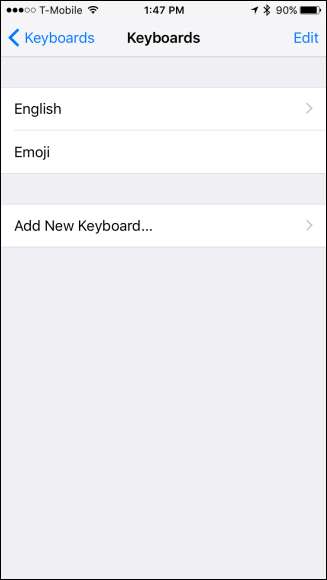
מההיצע במסך הוסף מקלדת חדשה, אנו מקישים על "Dvorak + Colemak".
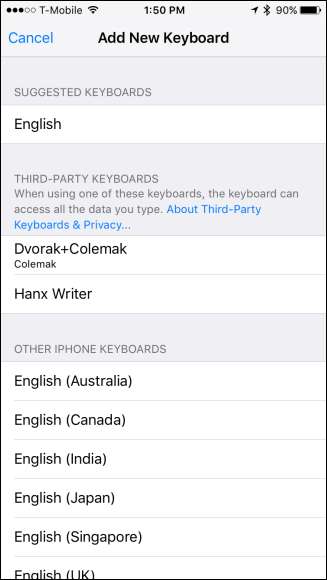
ואז נוכל להפעיל את זה או את השני או את שניהם, ואז להקיש על "בוצע".
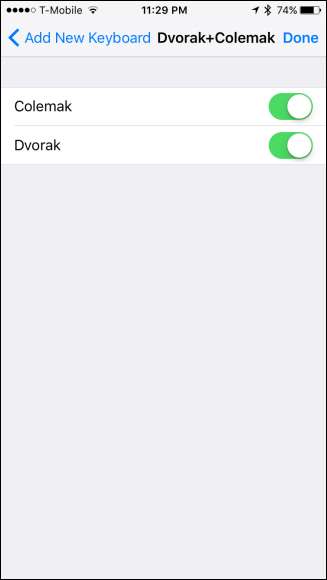
עם זאת, פריסות המקלדת האלטרנטיביות שלך פעילות כעת וניתן לבחור אותן מכל מסך מקלדת על ידי הקשה על סמל הגלובוס בפינה השמאלית התחתונה.
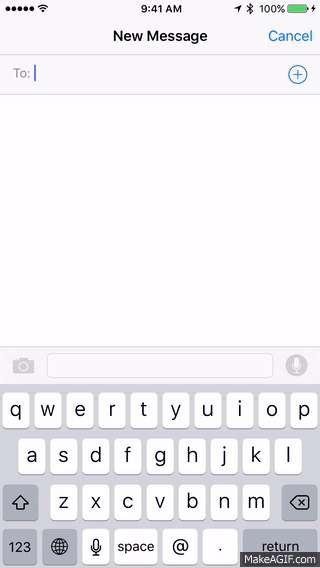
כמובן, עם כל אחת מהמערכות הללו, אינך מוגבל אך ורק לדבוראק או לקולמק. אכן, אם אתה מתכוון להקליד משהו ברוסית או בערבית או בסינית, תוכל לשנות את פריסת המקלדת שלך כך שתתאים לך.
עם פריסות באנגלית חלופיות אלה, עם זאת, אתה יכול לאתגר את עצמך ללמוד דרך חדשה להקליד ואולי אפילו לחזק את המהירות והדיוק שלך בתהליך. זה לא יהיה בהכרח תהליך מהיר או קל, במיוחד אם השתמשת ב- QWERTY במשך כל חייך, אך ייתכן שתגלה שהם עובדים טוב יותר עבורך, אולי אפילו מפחיתים את עייפות ההקלדה.
אז מה יש לך להפסיד? כפי שאתה יכול לראות, זה תהליך פשוט למדי, וזה יכול להיות ממש כיף והכי טוב, זה בחינם אם אתה משתמש ב- Windows, Mac או Android, ואם אתה משתמש ב- iPhone, אתה מקבל שתי פריסות מקלדת עבור מחיר נמוך של 0.99 דולר.
נקודות זכות תמונה: ויקיפדיה דבוראק , ויקיפדיה קולמק





